Lokales Netzwerk - Probleme lösen
Sollten Sie mit der Placetel-Anlage Probleme mit Signalisierung und Audioübertragung erfahren, ist in vielen Fällen eine Fehlkonfiguration Ihres Netzwerks dafür verantwortlich.
Die hier beschriebenen Aspekte helfen Ihnen alle Einstellungen so anzupassen, dass Sie ein einwandfreies Telefonie-Erlebnis mit Placetel erfahren.
Fehlerhaftes Verhalten
- Telefone registrieren sich nicht beim Placetel Server
- Eingehende Anrufe werden nicht signalisiert
- Ausgehende Anrufe werden nicht aufgebaut
- Gespräche brechen nach einiger Zeit regelmäßig ab
- Der Gesprächspartner wird nicht gehört oder hört Sie nicht
- BLF Tasten leuchten wiederholt fehlerhaft oder dauerhaft
Lösungen (Kurzfassung)
- Feste SIP und RTP Ports in Endgeräten vergeben
- Alternativen SIP Port 8933 auf Placetel-Seite verwenden (fpbx.de:8933 / blf.finotel.com:8933)
- SIP-ALG in Router und/oder Firewall abschalten
- Firewallregeln anwenden
- Spezialfälle und UDP Aging überprüfen
Sollten Sie bereits über einige Erfahrung mit VoIP Telefonie verfügen, können Sie die Grundlagen überspringen und umgehend zu den entsprechenden Optimierungsschritten scrollen.
Grundlagen
SIP & RTP
Im Unterschied zur veralteten ISDN Technik werden Sprach- und Signalisierungsinformationen bei der Placetel Telefonanlage über Netzwerkpakete übertragen. Diese Pakete verlassen und erreichen Ihr Büro über den Internetanschluss.
Im VoIP Standard wird für die Signalisierung von Anrufen (Klingeln, Auflegen, Vermitteln…) das SIP Protokoll genutzt. Damit parallel dazu auch Ihre Sprache übertragen werden kann, wird das RTP Protokoll für Audioübertragung eingesetzt.
Für einen kompletten Anruf wird ein SIP Kanal und zwei RTP Kanäle genutzt (einen in jede Richtung):
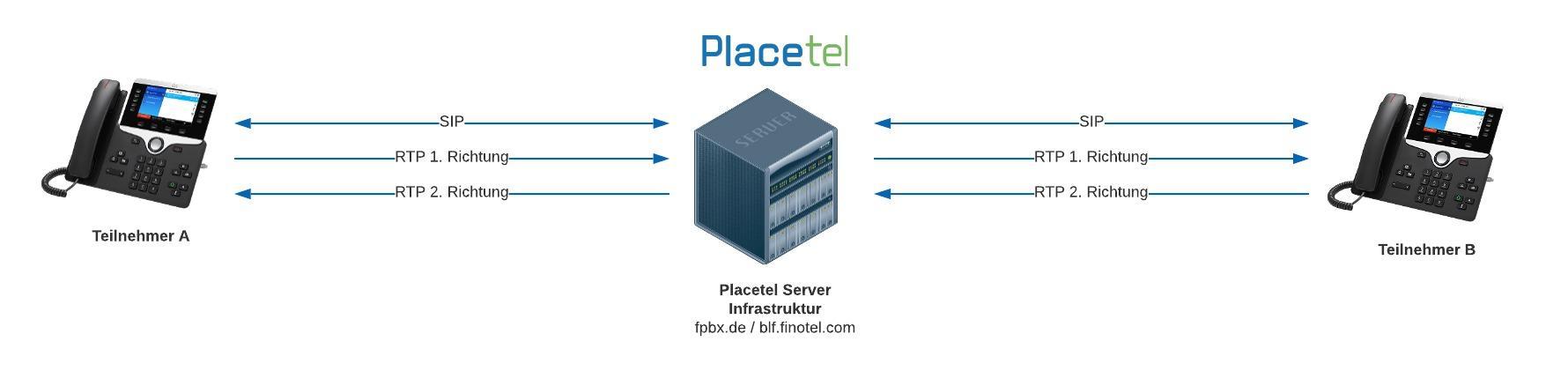
Netzwerk
Jeder Internetanschluss hat ein Modem und/oder einen Router, der die Verbindung zwischen Ihrem lokalen Netzwerk und dem Netzwerk Ihres Internetproviders herstellt. Dieser Router wird oft von Ihrem Internetanbieter zur Verfügung gestellt und ist z.B. eine Fritz!Box der Firma AVM, ein Speedport der Telekom oder eine ConnectBox Ihres Kabelnetzbetreibers.
Der Router erfüllt viele verschiedene Aufgaben in Ihrem Netzwerk. Die wichtigste Funktion ist jedoch die Weiterleitung und Filterung der eingehenden und ausgehenden Datenpakete der verschiedenen Netzwerkgeräte.
Jedes Gerät in Ihrem lokalen Netzwerk wird anhand seiner IP Adresse angesteuert. Diese Adresse wird häufig von Ihrem Router zugewiesen. Der Router selber erhält ebenfalls eine IP Adresse von Ihrem Internetprovider. Pakete, die aus dem Internet kommen, werden an dieser IP Adresse angenommen und dann an das richtige Endgerät im Netzwerk weitergeleitet. Damit der Router weiß, welches Paket für welches Endgerät gedacht war, werden Pakete aus dem Internet nicht nur an die öffentliche IP Adresse des Routers sondern auch an bestimmte Ports verschickt. Diese Zuordnung verwaltet der Router in einer virtuellen Tabelle.
Jede Kombination aus IP-Adresse und Port darf nur einmal vorkommen. Jeder Router hat in der Regel nur eine öffentliche IP Adresse, auf der bis zu 65536 Ports verfügbar sein. Bildlich könnten Sie die öffentliche IP Adresse mit der Hausnummer eines Hochhauses vergleichen, die Ports sind hingegen einzelne Briefkästen. Der Router übernimmt die korrekte Zuordnung von eingehenden Mitteilungen in die richtigen Briefkästen.
Die folgende Grafik zeigt eine Musterkonfiguration eines einfachen Netzwerks mit einem Internetrouter und zwei CISCO IP Telefonen. In beiden Endgeräten wurden SIP und RTP Ports manuell vergeben. Die Tabelle im Router wird in vielen Geräten automatisch angelegt, entspricht ansonsten den Daten, die Sie im manuellen Portforwarding im Router eintragen können.
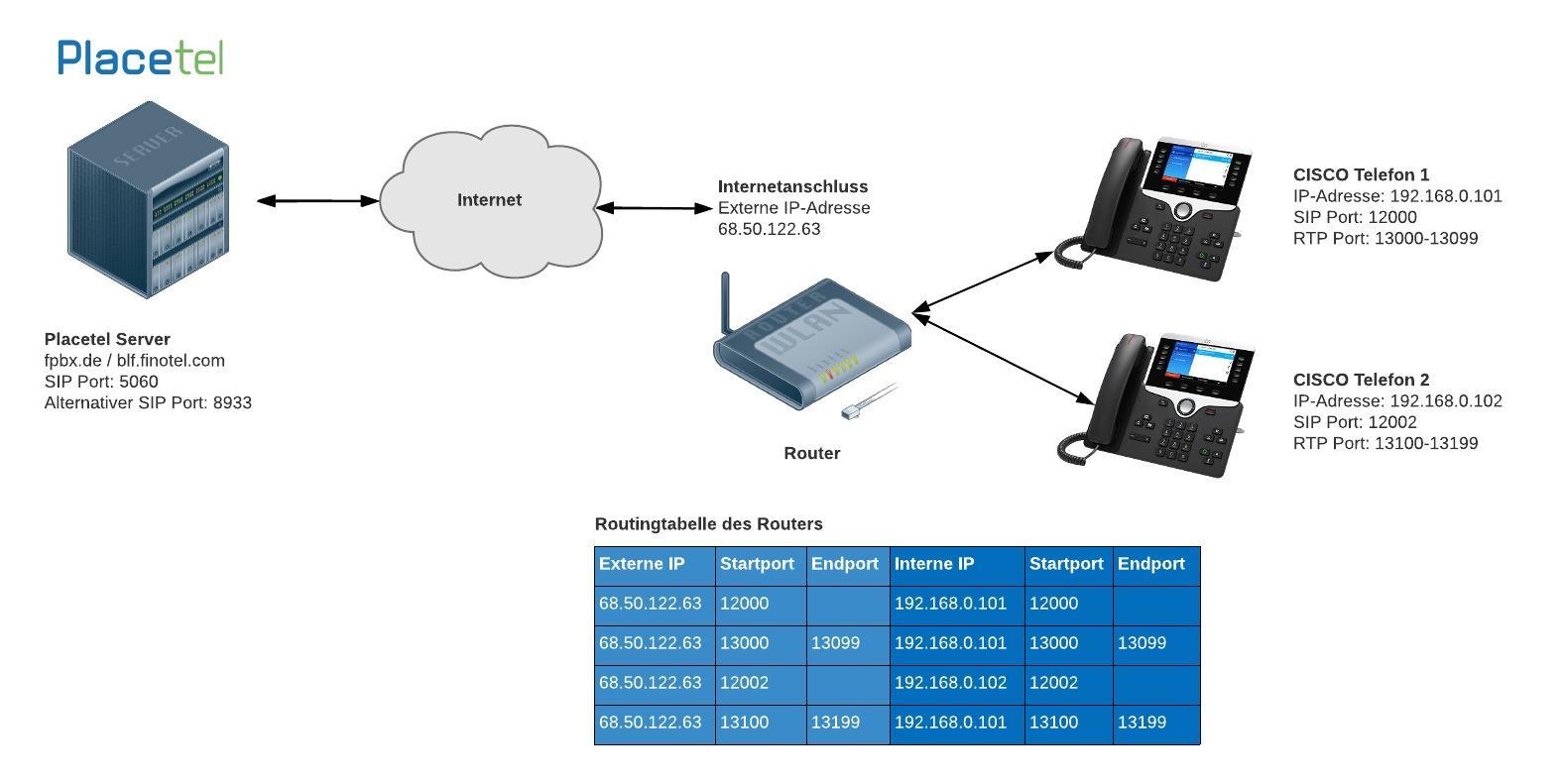
Wie Sie die abgebildete Situation korrekt konfigurieren erfahren Sie im Folgenden.
Schritte zur Optimierung
Internetgeschwindigkeit
Maßgeblich ausschlaggebend für die Sprachqualität oder für Gesprächsabbrüche Ihrer Telefonie ist Ihre Internet-Geschwindigkeit.
Pro aktivem Gespräch benötigen sie 200 kBit/s im Up- sowie Downstream. Haben sie 10 Mitarbeiter, die alle über IP telefonieren sowie mit dem Rechner im Internet sind, so benötigen Sie alleine für die Telefonie 2MBit/s an Bandbreite in beiden Richtungen. Da die PCs ebenfalls im Netz aktiv sind, benötigen Sie auch hierfür entsprechende Bandbreite, da die Mitarbeiter u.U. im Netz surfen, E-Mails versenden oder andere Anwendungen nutzen, die eine gewisse Bandbreite benötigen.
Ihre Internet-Geschwindigkeit können Sie unter den Links www.speed.io oder www.speedtest.net prüfen.
Ping
Ein weiterer wichtiger Wert ist der Ping Ihrer Internetverbindung. Dies bezeichnet die Zeit, die ein Internetpaket von Ihrem Endgerät (z.B. Computer oder Telefon) bis zum Placetel-Server und zurück benötigt.
Ihren Ping messen Sie wie folgt:
Windows:
- Klicken Sie auf das Windows Start-Symbol in der linken unteren Ecke auf Ihrer Taskleiste.
- Klicken Sie auf Ausführen oder geben ins Suchfeld bei Windows 7 einfach cmd ein.
- Es öffnet sich ein MS-DOS Kommandofenster. Tragen sie dort bitte ping www.fpbx.de ein.
Mac:
- Öffnen Sie das Programm Terminal
- Tragen dort ping www.pfbx.de ein und drücken Sie Return.
Werte, die über 100ms liegen, führen oft zu Verbindungsproblemen und Sprachfehlern sowie Latenzen in der Audioübertragung. Dies kann z.B. passieren, wenn Sie eine Satelitten- oder Richtfunkverbindung nutzen, um Zugriff auf das Internet zu erhalten. In diesem Fall ist Ihre Internetverbindung nicht für VoIP geeignet.
Statische Portvergabe
Wenn Sie in Ihrem Netzwerk keinerlei Informationen zur Portvergabe hinterlegt haben, handeln Telefone und Router eigene Ports aus. Dies kann gut funktionieren, bietet aber immer eine gewisse Unsicherheit und zusätzliche Fehlerquelle. Daher empfehlen wir als erste Maßnahme bei Problemen die feste Vergabe der SIP und RTP Ports. Für die meisten autoprovisionierten Endgeräte können Sie diese einfach in Ihrem Kundenkonto unter Administration → IP-Endgeräte → Netzwerk-Ports konfigurieren. Die Einstellungen werden nach dem Klick auf Endgerät rekonfigurieren automatisch übernommen.
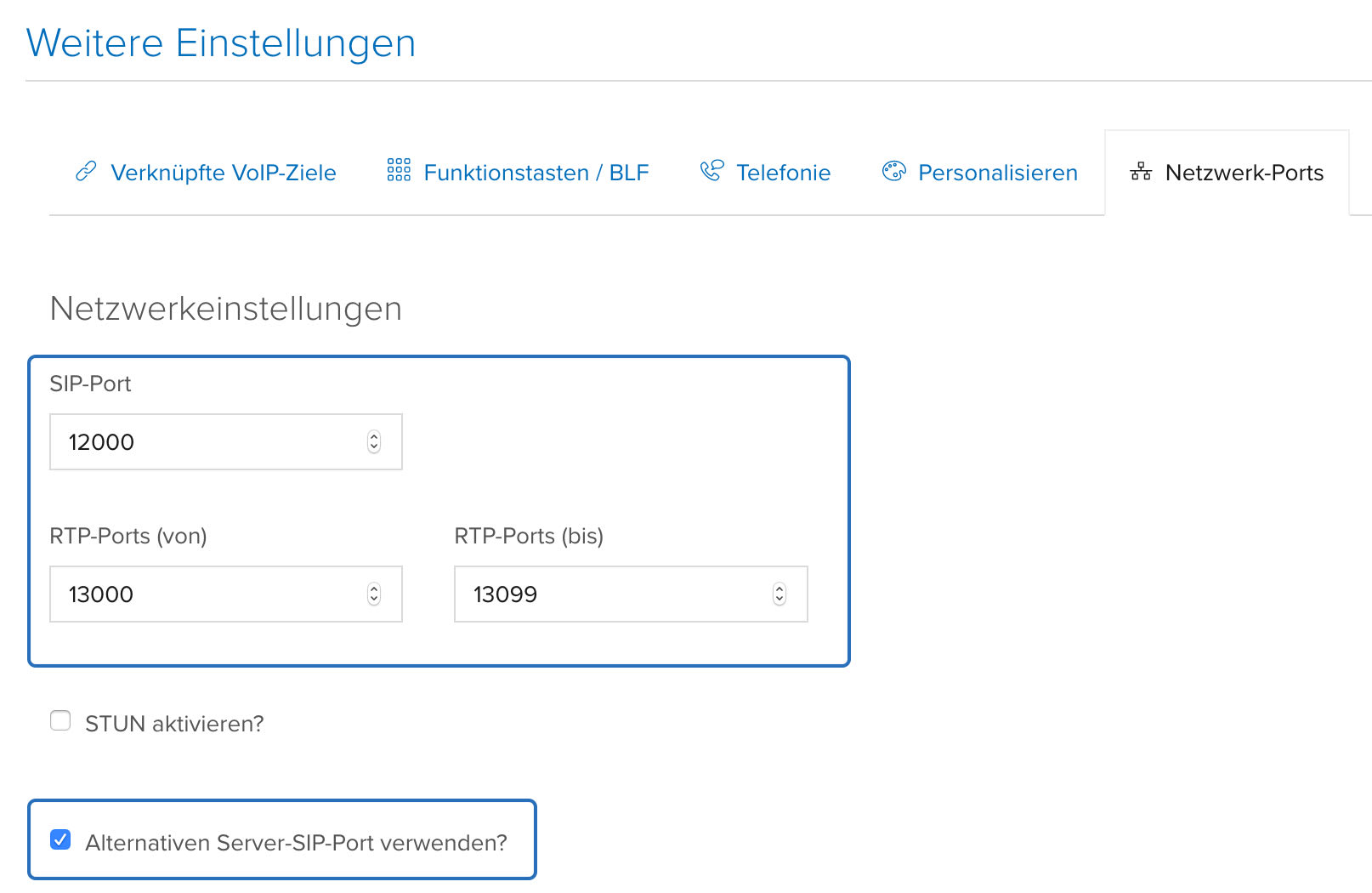
Verfahren Sie dabei am Besten nach folgendem Muster:
| SIP Port | RTP Startport | RTP Endport | |
| Telefon 1 | 12000 | 13000 | 13099 |
| Telefon 2 | 12002 | 13100 | 13199 |
| Telefon 3 | 12004 | 13200 | 13299 |
| Telefon … | … | … | … |
Zu beachten:
- SIP Ports werden immer +2 hochgezählt
- Im RTP Bereich sollten Sie größere Abstände lassen, mindestens 20 Ports, nach Möglichkeit auch gerne mehr.
- Unterschiedliche Telefone sollten niemals die selben Ports für ihre Kommunikation nutzen, sofern sie im selben Netzwerk betrieben werden!
In der Endgeräteübersicht erkennen Sie auf einen Blick, welche Ports Sie bereits an welches Endgerät vergeben haben.
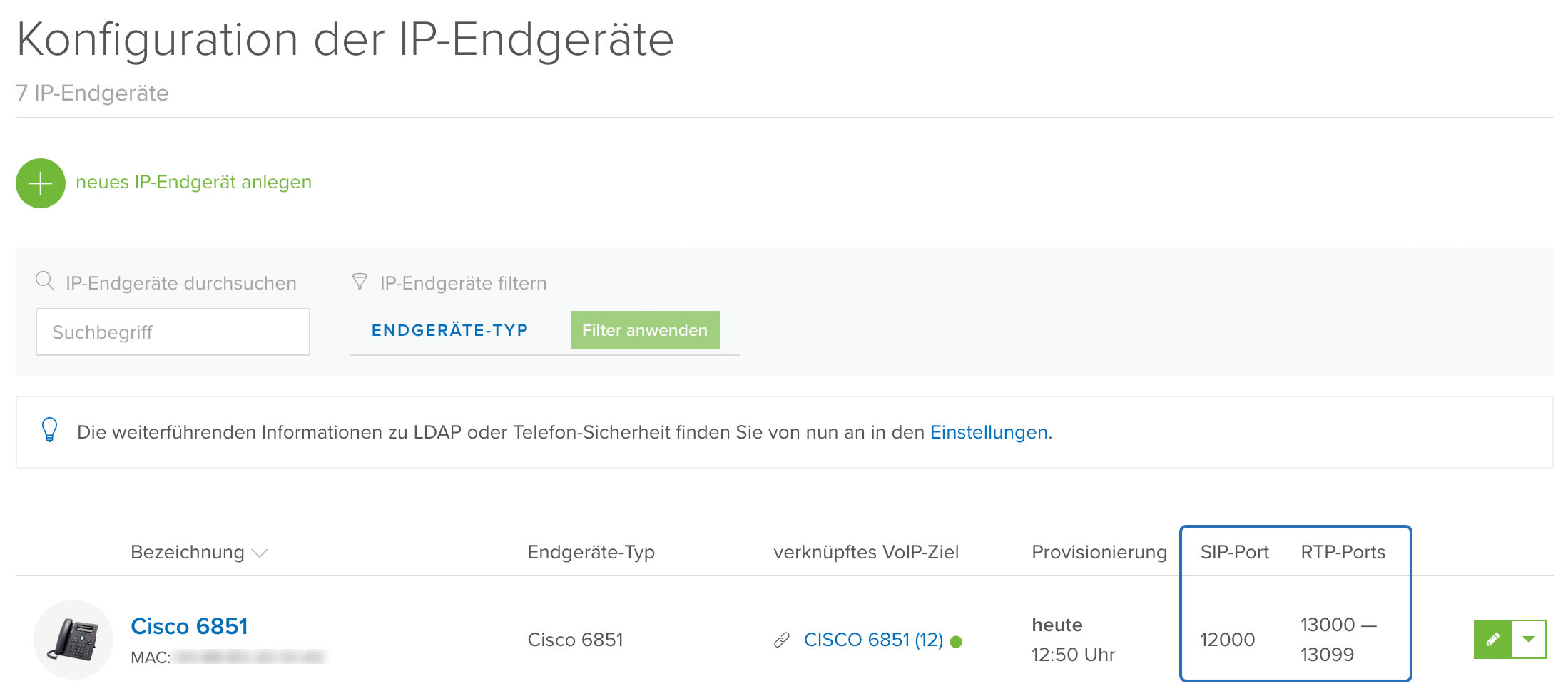
Ob die Geräte die statisch vergebenen Ports verwenden, erkennen Sie in Ihrem Kundenkonto, wenn Sie die angemeldeten Ports unter Administration → VoIP Ziele anschauen. Klicken Sie dazu auf das ensprechende VoIP Ziel und prüfen Sie den SIP-Debug Registration Status. Im Idealfall wird dort Ihre öffentliche IP Adresse zusammen mit dem eben vergebenen Port angezeigt:

Sollte der Port nicht korrekt dargestellt werden, bedeutet dies nicht automatisch, dass Ihre Telefonie beeinträchtigt ist. Es deutet jedoch daraufhin, dass Ihr Router oder Ihr Netzwerk den Datenverkehr komplex beeinflusst. Sollten Sie auch nach der Durchführung der folgenden Schritte noch Einschränkungen in der Telefonie erleben, konsultieren Sie bitte einen Netzwerkspezialisten, der das lokale Netzwerk vor Ort prüft und optimiert.
Beachten Sie auch unbedingt die Abschnitte zum Thema SIP ALG und UDP Aging in diesem Artikel.
Alternativer SIP Port
Eine Reihe an Ports sind weltweit für eine eindeutige Nutzung auf bestimmten Diensten reserviert. Zum Beispiel wird der Port 5060 häufig für SIP Telefonie, wie sie bei Placetel genutzt wird, gebraucht. Wenn Sie allerdings mehrere Anbieter für Internettelefonie im selben Netzwerk verwenden, kann dies zu Konflikten führen. Dies ist insbesondere der Fall, wenn Sie Router Ihres Internetproviders einsetzen, die bereits eine integrierte SIP Telefonie anbieten.
Häufig betroffene Router sind beispielsweise:
- Huawei LTE Router
- Telekom Speedport Modelle
- Telekom Digitalisierungsbox
- alle Router/Firewalls auf denen SIP ALG aktiviert sein könnte, z.B. Vodafone Gigacube
Der Placetel Server wird ebenfalls auf dem Port 5060 angesprochen. Um aber Konflikte mit anderen Betreibern oder Routern zu vermeiden, bietet Placetel Ihnen die Möglichkeit den Server auf dem alternativen SIP Port 8933 anzusprechen. Für die meisten autoprovisionierten Endgeräte können Sie diesen einfach in Ihrem Kundenkonto unter Administration → IP-Endgeräte → Netzwerk-Ports konfigurieren. Die Verwendung des alternativen SIP Ports hat fast immer Vorteile und so gut wie nie Nachteile. Es empfiehlt sich daher, den entsprechenden Haken zu setzen.
SIP-ALG
Ein SIP-ALG (Application Layer Gateway) ist eine Funktion in vielen Routern oder Firewall-Systemen, die den ursprünglichen Gedanken verfolgte, die VoIP-Telefonie zu unterstützen. Dazu wird jedes SIP Paket analysiert und so verändert, wie der Router denkt, dass es den beteiligten Endgeräten und Anlagen hilft. Leider funktioniert dies in den meisten Routern nur sehr eingeschränkt. In fast allen Fällen stört das SIP-ALG die Telefonie.
Sie sollten diese Funktion daher - wenn möglich - abschalten. Der Weg dahin ist von Router zu Router unterschiedlich. Bei manchen Geräten lässt sich das SIP-ALG gar nicht deaktivieren, in diesem Fall bleibt Ihnen nur übrig den alternativen SIP Port zu versuchen (siehe oben). Der SIP-ALG arbeitet meistens nur auf Port 5060, der Port 8933 wird daher möglicherweise nicht betroffen sein.
Deaktivierung des SIP ALGs
- Vodafone GigaCube
- Sicherheit → SIP ALG Einstellungen
- Netgear WNR200v4
- Erweitert → Konfigurieren → WAN Konfiguration → Haken bei „SIP ALG deaktivieren“
- Falls dieser Punkt nicht vorhanden ist, prüfen Sie, ob die Firmware Ihres Routers aktuell ist.
- Cisco RV042/RV082
- Hier befindet sich die Einstellung auf einer versteckten Seite, die Sie unter http://
/f_general_hidden.htm finden
- Hier befindet sich die Einstellung auf einer versteckten Seite, die Sie unter http://
- TP Link Archer VR200v
- Erweitert → NAT → Haken bei „Enable SIP ALG“ löschen
- Huawai LTE Router
- Sicherheit → SIP ALG Einstellungen
Diese Hinweise sind ohne Gewähr und dienen Ihnen nur als Hilfestellung. Wir bieten Ihnen keinen weiterführenden Support an.
Firewall Regeln
Die meisten kleineren Router haben zwar eine integrierte Firewall, diese ist jedoch so konfiguriert, dass der Anwender in der Regel keine aufwändige Konfiguration vornehmen muss. Sobald Sie jedoch eine dedizierte Firewall einsetzen oder einen Router mit umfassenden Firewall-Einstellungen benutzen, prüfen Sie bitte, dass Sie unsere IP Adressen für alle ein- und ausgehenden Verbindungen festlegen. Sie finden die entsprechenden IP Adressen und Ports in Ihrem Kundenkonto unter Einstellungen → Firewall. Die Daten werden stetig aktualisiert und an alle Neuerungen der Anlage angepasst.
Sollten Sie Softphones verwenden, müssen alle beteiligten IP-Adressen und Ports auch auf jedem Smartphone und PC erreichbar sein. Prüfen Sie daher auch eine lokale Windows Firewall auf eine korrekte Konfiguration.
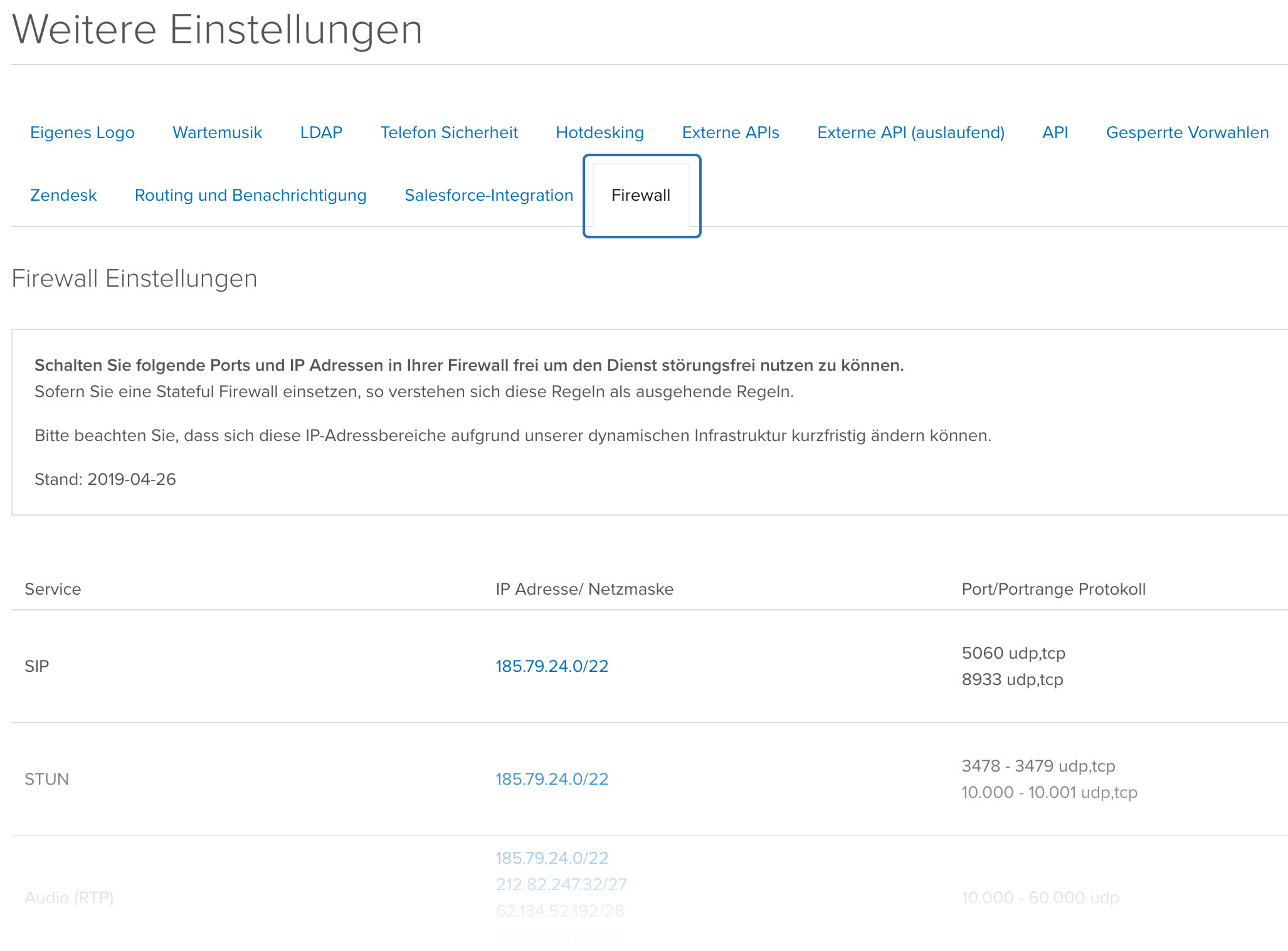
Spezialfälle
Hybrid-Anschlüsse und Loadbalancer
Bei Hybridanschlüssen der Telekom müssen Sie den alternativen SIP Port verwenden und im Router einstellen, dass sämtliche Telefone ihren Datenverkehr über die DSL Leitung schicken. Dazu können Sie in der Regel entsprechende Ausnahmeregeln definieren. Bei Softphones, die auf Computern laufen, die auch für andere Funktionen genutzt werden, bedeutet dies allerdings, dass die betreffenden Rechner nicht in den Genuss der zusätzlichen LTE Geschwindigkeit kommen können. Eine Konfiguration, die nur den Verkehr des Softphones über DSL leitet, wäre sehr aufwändig und würde zusätzliche Hardware erfordern. Grundsätzlich ist bei Hybridanschlüssen also mit Einschränkungen zu rechnen.
Für Loadbalancer gilt ebenfalls, dass sämtlicher Datenverkehr für VoIP Telefonie über den gleichen Anschluss geführt werden muss (Registrierung, Calls, Audio-Datenströme). In allen beteiligten Geräten müssen die Ports transparent durchgeschaltet sein und ein etwaiger SIP-ALG abgeschaltet werden.
Speedport Smart
Die Speedport Smart Router der Telekom sind reine Consumer Geräte. Da wir ein Geschäftskunden-Provider sind, können wir keinen Support für diese Router leisten. Das integrierte SIP ALG verhindert die einwandfreie Nutzung von Placetel. Wir empfehlen Ihnen, sollten die oben genannten Schritte nicht helfen, einen anderen Router, z.B. eine AVM Fritz!Box oder einen Lancom Router einzusetzen.
FritzBox als Router
Prüfen Sie bitte, ob unter Telefonie → Eigene Rufnummern → Anschlusseinstellungen → Nutzung von Internettelefonie aus dem Heimnetz unterbinden kein Häkchen gesetzt ist.
Lancom Router / UDP Timeout
Viele Router haben Einstellungen, die einen Wert festlegen, wie lange eine UDP Session aufrecht gehalten wird. Insbesondere Lancom Router haben eine spezielle Einstellungen, die sich UDP-Aging nennt (/Setup/IP-Router/1-N-NAT). Standardmäßig steht diese Zeit auf 20 Sekunden. Sie müssen diese Zeit nach oben korrigieren. Tragen Sie dort bitte einen Wert von über 30 Sekunden ein.
Für andere Router empfiehlt es sich ebenfalls eine ähnliche Einstellung zu prüfen und gegebenenfalls Zeiten zu korrigieren.
Eigener DNS Server
Sollten Sie einen eigenen DNS Server in Ihrem Netzwerk verwenden, achten Sie darauf, dass dieser Server per DHCP korrekt an neue Endgeräte verteilt wird. Außerdem sollte dieser DNS Server keine Anfragen blockieren oder filtern (z.B. piHole o.ä.). Wir empfehlen Ihnen ausdrücklich einen öffentlich erreichbaren DNS Server für alle Telefoniegeräte zu verwenden. Wir empfehlen den OpenDNS/Cisco DNS Server (208.67.222.222 / 208.67.220.220).
